以前の記事でkindleをスマホで読む方法をご紹介しましたが、お手持ちのパソコンでもkindleを読むことができるので、やり方を紹介してみます。
方法1 ウェブブラウザ上で読むKindle cloud readerを利用する方法
まず、kindle無料アプリにアクセスします。
「ウェブブラウザからコミックや雑誌を読むにはKindle cloud readerをどうぞ」をクリック。
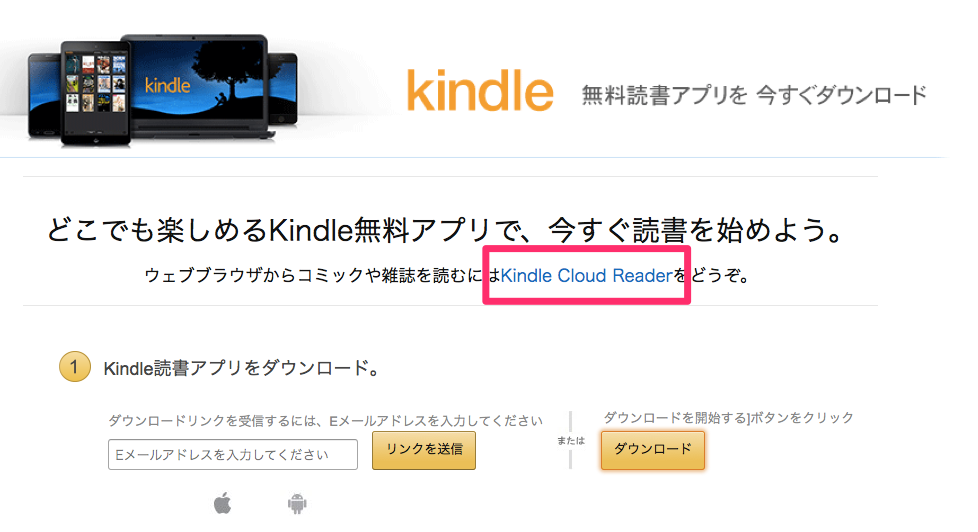
kindle本を購入したamazonのアカウントでログイン。
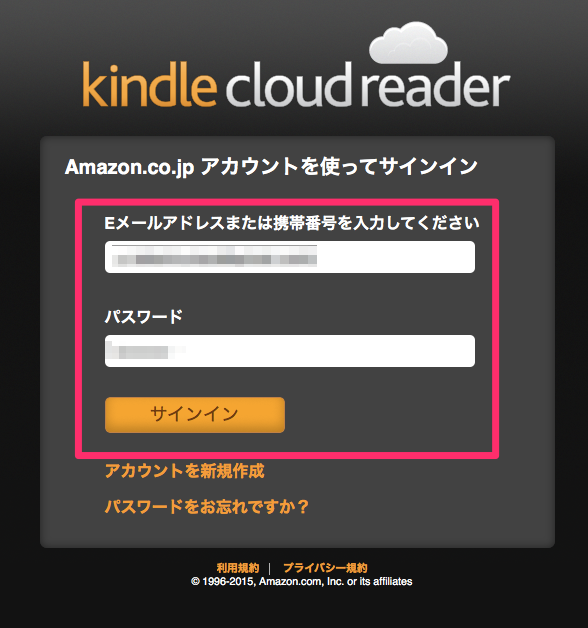
すると、これまでkindleで購入した本が一覧で表示されます。
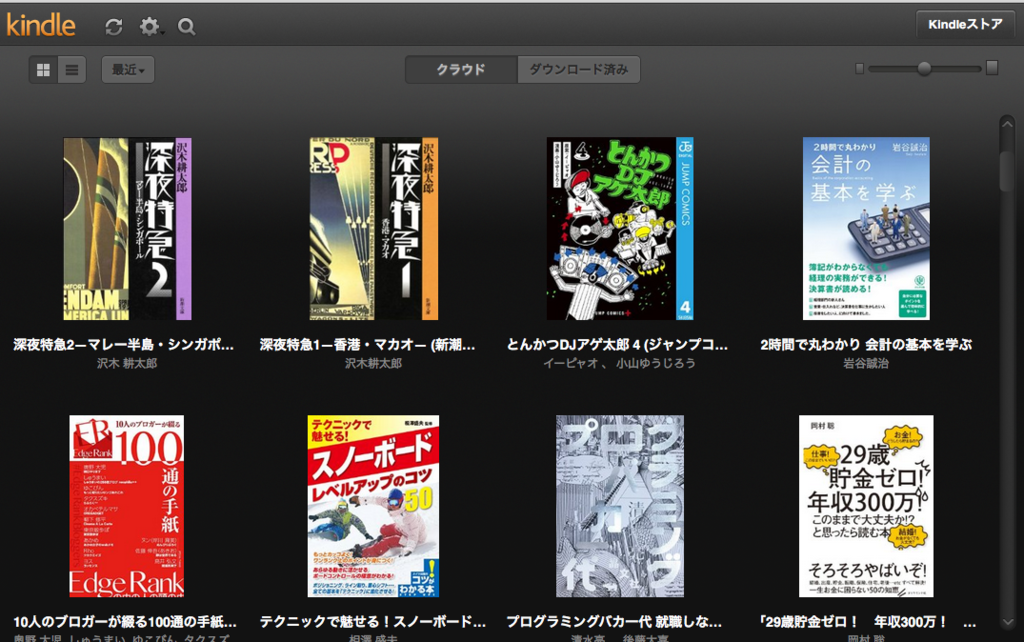
お好みの本をダブルクリックすれば、このとおり。
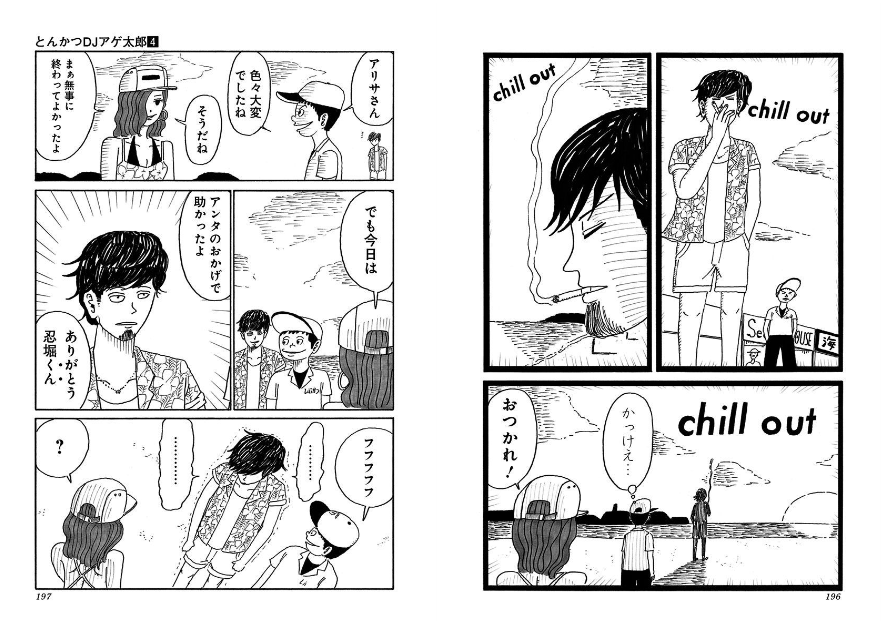
少年ジャンプ+
(ネットワーク環境にもよりますが、すこしもっさりしているかも)
また、全ての本がウェブブラウザから見れるわけではないようです。
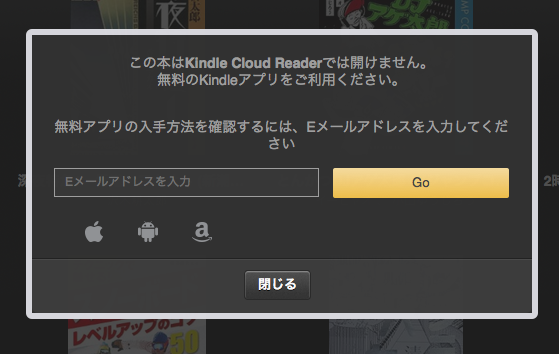
(その場合に表示されるメッセージ)
その場合は次の方法を試してみてください。
スポンサーリンク
方法2 Kindle読書アプリをダウンロードする方法
先の方法1と同様、kindle無料アプリにアクセスします。
メルアドを登録してダウンロード用URLを入手するか、右側の直接ダウンロードをお好みで選択。
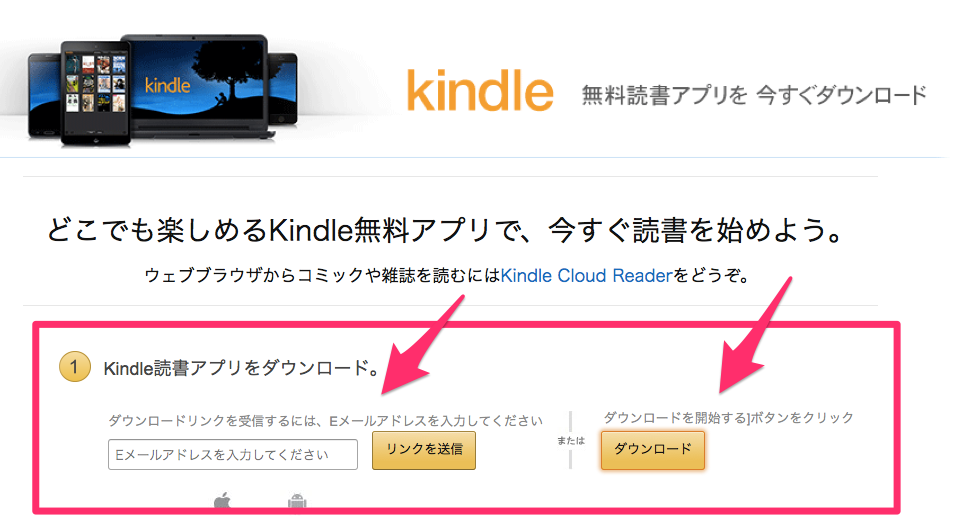
ダウンロード後は、他のフリーソフトと同じようにインストールを済ませておいてください。
起動すると、amazonのアカウントを聞かれるので、kindle本を購入したものと同じアカウントでログイン。
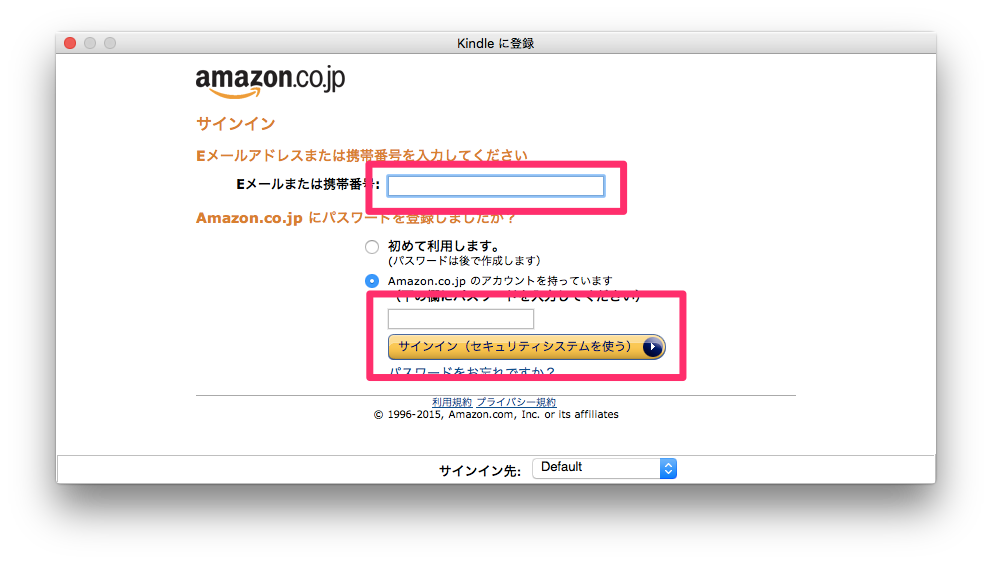
すると、先ほどと同様にこれまで購入したkindle本の一覧が表示されます。
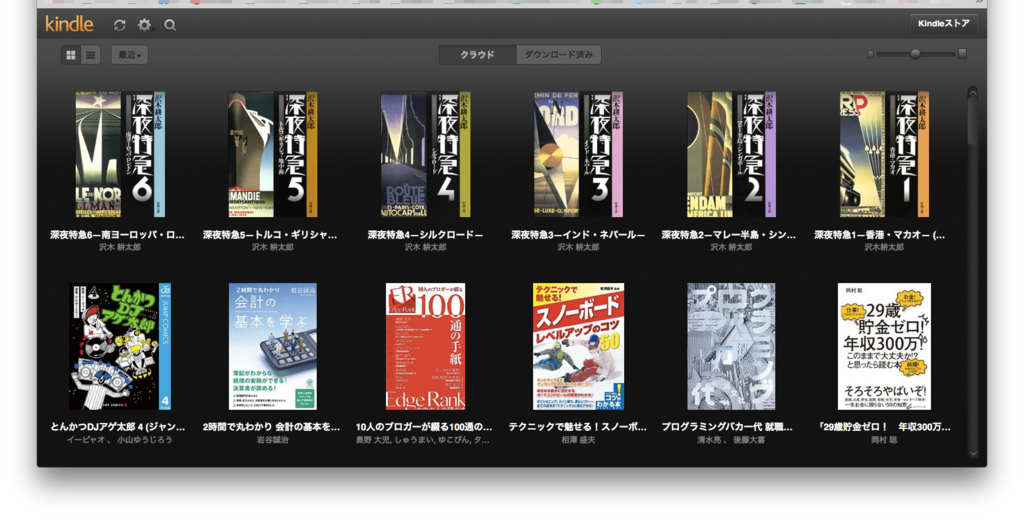
お好みの本をダブルクリックすると(端末にダウンロードするのに数分時間がかかります)、このとおり!
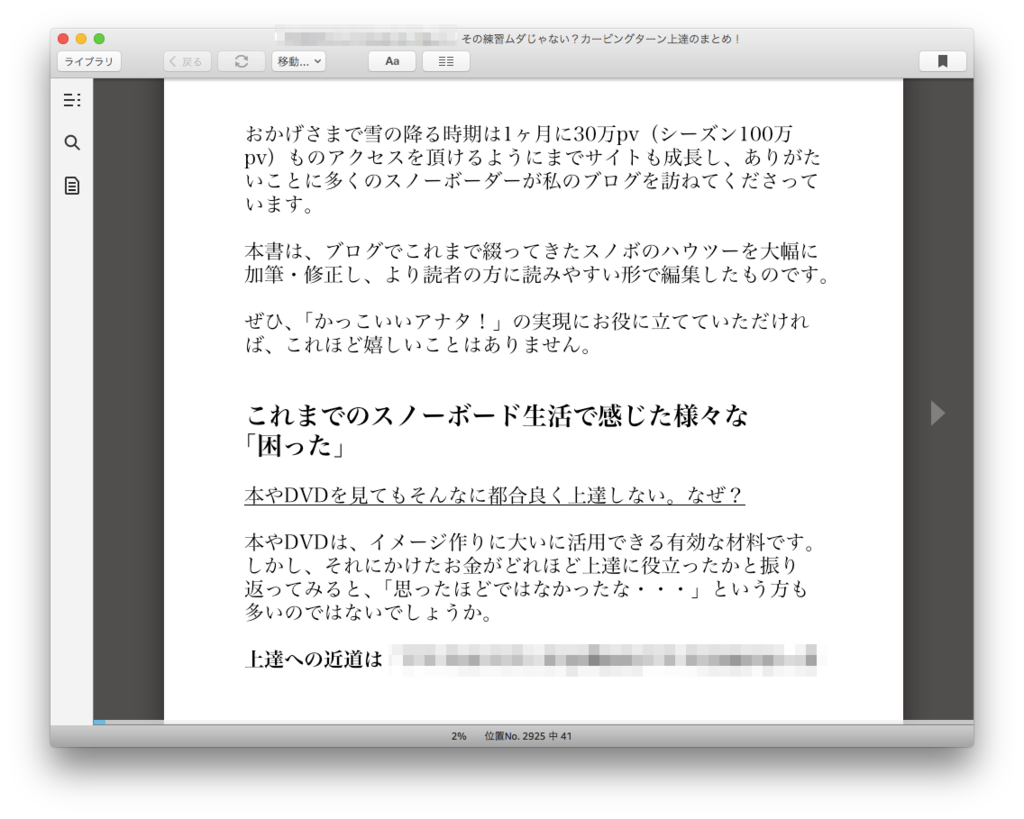
もちろん、私が書いた本も問題なく開けます。
その練習ムダじゃない?カービングターン上達のまとめ!: 滑らなくても上達する全く新しいスノボ本!
posted with amazlet at 15.11.22
(2015-10-21)
売り上げランキング: 14,477
売り上げランキング: 14,477

